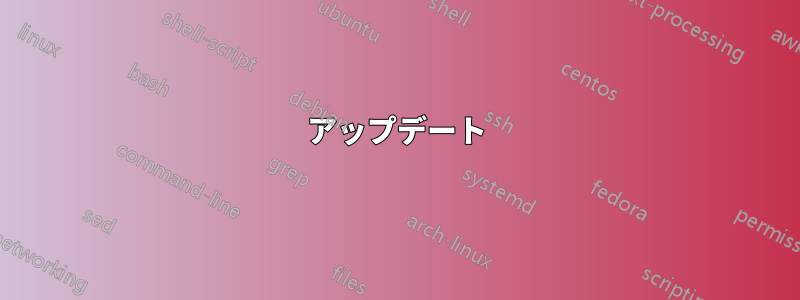
不規則なスケジュールで稼働し、電力使用量を Excel ファイルに記録するマシンがあります。マシンは毎日異なる時間に自動的にオンになり、数日間オフになることもあります。例:
20/3/2017 13:00:00 0kW
20/3/2017 14:00:00 13.1kW
20/3/2017 15:00:00 12.9kW
20/3/2017 16:00:00 0kW
...
21/3/2017 13:00:00 0kW
21/3/2017 14:00:00 0kW
21/3/2017 15:00:00 12.5kW
いくつかのエントリの使用値がゼロになっていることに注意してください。値がゼロ以外の期間のみを表示し、除外された値にギャップがないデータのグラフをプロットします。
私が持っている表のグラフは次のようになります:
私が実際に望んでいるのは、ゼロのギャップが完全に削除されることです。
どうやってやるの?
答え1
0Excel にデータをプロットしたくないことを知らせるために、データから値を削除する必要があります。
最も簡単な方法は、計算列を使用することです。
=IF(D2=0,"-",D2)
理論的には、今すぐチャートを設定して、それらのポイントを除外することができますが、通常のチャートでは設定できませんでした。
しかし、ピボット チャートでは機能します。
- データを選択し、挿入 - グラフ - ピボットグラフに進みます
- セット:
- 行:
date time - 値:
non-zero; 「フィールドの集計方法」を平均に設定する
- 行:
- グラフを右クリック - グラフの種類を変更 - 2D 折れ線グラフ
アップデート
X 軸の範囲から時間を除外したい場合は0、ピボット テーブルでそれらをフィルターします (「非ゼロ」列をフィルターに移動します)
または、この場合は計算列は必要なく、「値」列を直接プロットしてフィルタリングできます。
答え2
2 つのヘルパー列を使用してデータをフォーマットし、XY/散布図にプロットします (折れ線グラフでは水平軸がカテゴリ データとして扱われるため、予期しない問題が発生する可能性があります)。
- ヘルパー列を作成し、日付と時刻を 1 つの値として追加します。
- 0 値を NA() に変換するヘルパー列を作成します
=IF(C1=0,na(),C1)。0 ではないがプロットしたくない低い値が存在する可能性がある場合は、C1<1 などを使用してそれらの値を取得することを検討してください。 - ヘルパーの日付/時刻列を X 軸としてプロットし、ヘルパーの電力列を Y 軸としてプロットします。
- 実際のデータ ポイントを表示するようにデータ マーカーをフォーマットします。
たとえチャートが「山のよう」に見えても、元の画像の方が正確であること(パワーが 0 の場合は 0 であること)を考慮する価値があります。
インパクト







